Mehrere Partitionen für die Unica Interact-Designzeitumgebung einrichten
In der Unica Campaign-Produktfamilie bieten Partitionen die Möglichkeit, die Daten unterschiedlicher Benutzergruppen zu schützen. Mehrere Partitionen können nur für die Interact-Designzeitumgebung erstellt werden.
Warum und wann dieser Vorgang ausgeführt wird
Sie können mehrere Partitionen für die Verwendung bei Unica Campaign und der Interact-Designzeitumgebung erstellen. Sie können Partitionen verwenden, um Unica Interact und Unica Campaign so zu konfigurieren, dass verschiedene Benutzergruppen Zugang zu unterschiedlichen Unica Interact- und Unica Campaign-Daten haben.
Wenn Sie mehrere Partitionen bei Unica Campaign einrichten, richten Sie damit auch mehrere Partitionen für Interact ein. Sie müssen jede Partition in der Designzeitumgebung so konfigurieren, dass sie jeweils mit einer anderen Unica Interact-Laufzeitumgebung kommuniziert, einschließlich separater Unica Platform- und Laufzeittabellen. Wenn Sie mehrere Partitionen bei Campaign einrichten, müssen Sie jede Partition so konfigurieren, dass sie mit einer jeweils eigenen Interact-Laufzeitumgebung kommuniziert.
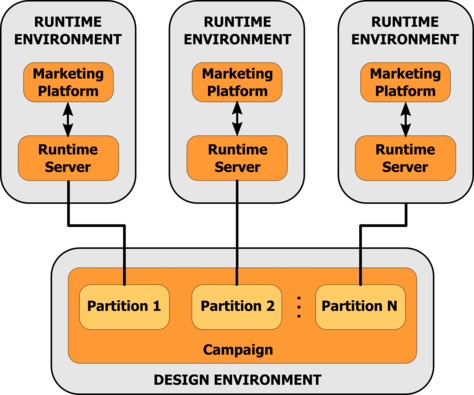
Führen Sie folgende Schritte aus, um mehrere Partitionen für die UnicaInteract-Designzeitumgebung einzurichten:
Prozedur
- Sie können Unica Interact manuell aktivieren, indem Sie die Eigenschaft interactInstalled in der Kategorie auf yessetzen.
-
Führen Sie die folgenden Konfigurationsschritte für jede der Partitionen aus:
- Konfigurieren Sie die Testlaufdatenquelle
- Fügen Sie Servergruppen hinzu
- Wählen Sie eine Servergruppe für Testläufe interaktiver Ablaufdiagramme aus
- Konfigurieren Sie das Kontakt- und Antwortverlaufsmodul